Ya en 1968, en su volúmen "La hora de los Pueblos, Latinoamérica ahora o nunca", Juan Perón analiza la geopolítica y propone el modelo Justicialista a escala subcontinental como herramienta para la paz y el desarrollo. En uno de los pasajes más monumentales y a pedido de las chicas Ubunteras, el General devela muchos de los secretos de Compiz, el espectacular gestor de ventanas 3D que adorna Ubuntu.
"...El despertar de una nueva conciencia social en marcha hace pensar que, si en la etapa industrial fue posible la explotación del hombre y de los pueblos sometidos al colonialismo imperialista, en la etapa postindustrial, que ya se anuncia, no será posible seguir con semejantes métodos y sistemas. En este 1968 ya soplan vientos de fronda para los contumaces reaccionarios de otros tiempos. Comienza ya “la hora de los pueblos”, caracterizada por la liberación de las naciones del yugo opresor de los imperialismos como por la supresión de la injusticia social.

En el mundo es conocido que Ubuntu viene con el entorno de escritorio GNOME, y que el mismo está bendecido por grandes muestras de funcionalidad. Se trata de un programa libre, cuyas ventanas se amoldan a las convenciones, y por ello no tendremos demasiados problemas el adaptarnos a ella. También disponemos de otro entorno reconocido por su kirchnerismo y belleza: KDE. Ambos son muy buenos, funcionales, y en costante mejora.
La compatibilidad de ideas es la amalgama de todo movimiento político. Y en la computación, la compatibilidad también lo es: el denominador común que permite a todos disfrutar de un sistema particular. Para lograr esta ansiada compatibilidad, Ubuntu apenas instalado suele arrancar en un modo gráfico simple, compatible con todas las tarjetas gráficos, incluso las más vetustas y simples.
Reza un viejo romance que "a gusto de los cocineros comen los frailes". Si no tenemos los conocimientos necesarios, es probable que nos quedemos con la estructura que Ubuntu trae de fábrica, el gestor de ventanas Metalcity y sus archiconocidos temas Ambiance o Humanity.
Hoy superaremos eso, y nos convertiremos en "fraile que cocina". Cambiar de gestor de ventanas a uno más avanzado,que dejan enana a la mismísima y oligarca Mac es un logro que sólo permite el Justicialismo.
Las ventajas que tienen este entornos es la libertad de modificarlos a nuestro antojo, de manera potente y gratuita, como ya es la tradición de Realizar dentro de nuestro Movimiento Politico. Vean señores, el Justicialismo no necesita recurrir a artes inconfesables para lograr la felicidad de los Pueblos anhelan, simplemente debemos usar nuestra mejor arma, que no es otra que la persuasión con los mejores argumentos.
La liberación es útil, pero lo es mucho más si es gráfica y además la más vistosa del barrio. Para ello utilizaremos Compiz, un gestor de ventanas anclado en librerías OpenGL que se encarga de mostrar las ventanas con efectos adicionales muy convincentes de las máximas glorias que reporta la Justicia Social.

CONTROLADORES DE VIDEO
Es necesario apreciar que Compiz requiere de la utilización de funciones avanzadas de video, por lo cual habrán de contar con un buen adaptador de video e instalarle los controladores adecuados. Sabemos que la mayoría ya lo han hecho, pero si aún no realizaron este importante paso, lo describiré.

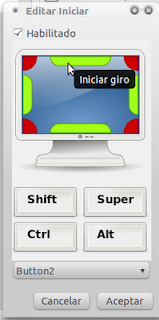
Por ejemplo, la primera Acción la encontramos en la solapa Abrir Animación. Cada animación suele tener tres efectos disponibles, uno para abrir las ventanas propiamente dichas ("Normal"), otra para abrir menús ("Menu"), y otra para abrir pop-ups ("Tooltips").
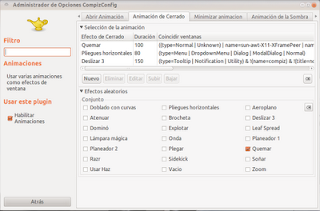
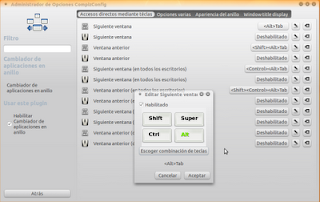
Para Nvidia
En el caso de contar con una tarjeta de marca nVidia, podrán hacerlo llendo a Sistema / Administración / Controladores adicionales. Sólo deben seleccionar la opción "Controlador para tarjetas gráficas NVIDIA (versión current) [Recomendado]" y presional el botón INSTALAR.
Para ATI
En el caso de tener un dispositivo AMD/ATI Radeon o similar, pueden hacer el mismo procedimiento anteriormente descrito e instalar los controladores FGLRX, que funcionan bien. En mi caso particular, uso los controladores privativos AMD/ATI Catalyst por notarles un mejor desempeño. Ya hemos descripto los pasos a seguir para instalar Catalyst aquí.
Para otras
Los Controladores Adicionales de Hardware pueden también incluir visualizadores de marca Intel Graphics, VIA u otros.
INSTALAR COMPIZ
Una vez reiniciada la PC y con los controladores de video apropiados ya en funcionamiento, el Pueblo querrá instalar la paquetería de Compiz. Vamos a Aplicaciones / Accesorios / Terminale ingresamos los siguientes Comandos de Organización (notificamos nuestra contraseña cuando sea solicitada).
sudo apt-get install compizconfig-settings-manager emerald
sudo apt-get install compiz-fusion-plugins-extra
sudo apt-get install fusion-icon
sudo apt-get install compiz-fusion-plugins-extra
sudo apt-get install fusion-icon
sudo reboot (para reiniciar)
CONFIGURAR COMPIZ
Ningún movimiento político de características nacionales es igual a otro, pues cada Pueblo tiene realidades distintas que no pueden ser soslayadas. En el caso de Compiz es altamente personalizable, por lo que de sus opciones depende el éxito del programa. Para adaptarlo como nosotros queremos vamos a Sistema / Preferencias / Administrador de Opciones CompizConfig.
CompizConfig es la interfaz gráfica de usuario que manejaremos para controlar el desempeño de Compiz. Este software se encuentra dividido en varias categorías. Estas son:
- General: Opciones generales del programa. Activo Comandos y Compatibilidad con Gnome.
- Accesibilidad: Son opciones con efectos útiles en caso de alguna discapacidad. Activo Zoom mejorado de escritorio.
- Escritorio: Contiene las opciones para manejar las ventanas y la interfaz gráfica de usuario. Activo Cambiador de Escritorio, Cubo de Escritorio, Expo, y Girar Cubo (ver abajo).
- Efectos: hace uso del hardware gráfico para hermosear las ventanas de diferentes maneras. Activo Animaciones, Animations add-ons, Decoración de Ventanas, Desvanecer ventanas, Reflejo y deformación del cubo, ventanas 3D y Ventanas gelatinosas. (ver abajo)
- Extras: Plugins adicionales. Activo Previsualización de ventanas.
- Compatibilidad con imágenes: permite a Compiz hacer uso de determinados formatos gráficos. Están activadas todas las funciones.
- Utilidades: Funcionalidades adicionales. Activo DBus, Gestion de Sesión, Mouse position polling, Rebusques, Regex Coincidir, y Scale Add-on.
- Administración de Ventanas: diferentes configuraciones para trabajar con las ventanas. Activo el Cambiador de Aplicaciones en Anillo, Cambio de Tamaño de Ventanas, Colocar Ventana, Escalar, y Mover Ventana.
Las posibilidades son tantas, que me concentraré en una configuración relativamente básica, a fin de que ustedes puedan continuar "tuneando" su sistema de acuerdo a sus propios deseos. Si tienen alguna sugerencia o recomendación, nos la hacen llegar aquí a Madrid.
El justicialismo no puede ser ni de derecha ni de izquierda, pues esas posiciones son mutuamente excluyentes y el peronismo no es ni individualista ni sectario. Por tal motivo es importante notar que no podremos activar todas las opciones a la vez, pues muchas son - también - mutuamente excluyentes. Algunas acciones cuentan con hot-keys específicos, combinaciones de teclas que activan acciones determinadas y que podrían "superponerse" con las hot-keys de otras acciones. Este suele ser el principal problema si no tenemos cuidado, aunque CompizConfig nos alertará si tenemos estos conflictos.
Antes de empezar, conviene dejar en claro que la mayoría de las opciones pueden restablecerse a su valor de fábrica presionando el botón "restrablecer". Tenemos esto en cuenta pues las opciones son tan numerosas que podremos equivocarnos al experimentar, y hacer algo inadecuado o antiestético. En tal caso siempre nos salvamos presionando el botón:

CUBO
Es el más popular y famoso efecto libre de Ubuntu, y como tal despierta envidia entre los sistemas operativos de la esclavitud y la opresión. Para encenderlo vamos a Sistema / Preferencias / Administrador de Opciones CompizConfig y tildamos "Cubo de Escritorio" en la sección Escritorio. Nos surgirán ventanas informándonos que el Cubo es incompatible con otros de efectos ya activados (ej. Pared de Escritorios). Deberán indicarle que Desactive estos otros efectos, sin temer represalias de nadie. Pues como a los peones, yo también os protegeré con un manto de amor.
Si hacen clic sobre Cubo de Escritorio, también podrán modificar internamente el comportamiento del Cubo (y de hecho, el comportamiento de casi todas las demás opciones que componen Compiz). Entramos entonces a Cubo de Escritorio, vamos a la solapa Cubo Transparente, asegurándonos de mover el deslizador "Opacidad durante Rotación" hasta el valor 50. Con esto lograremos que el cubo se torne traslúcido al girarlo. También conviene tildar "Trasparencia Sólo al rotar con el mouse".
Asegúrense que quede tildada también la opción "Girar Cubo" también de la sección Escritorio.
Dentro de las opciones de "Girar Cubo", encontraremos la solapa Vinculos. Esta nos permitirá asignar una acción de mouse para activar la rotación del Cubo. Desplieguen el contenedor "> Girar Cubo" y editen la variable Iniciar Giro presionando sobre el botón contiguo a la opción. Se desplegara el siguiente cuadro para configurar las asignaciones:
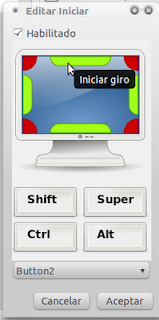
En este potente cuadro de diálogo habrán de asegurarse conmutar a verde los bordas de la pantalla, y asignarle en el desplegable inferior la opción Button2, tal como se ilustra arriba, de tal manera que el Cubo se active tocando sobre el Escritorio con la Rueda de Scroll del mouse y moviendo el mismo para girarlo. En el caso que todas nuestras ventanas ocultan el escritorio, aún podremos girar el cubo llevando el cursor a los bordes laterales u horizontales y presionando el scroll del ratón. Lo comprobamos para asegurarnos que funcione.
EFECTOS
Continuamos hermoseando el cubo con sus efectos propios de la soberanía política. En la sección Efectos tildamos Reflejo y Deformación del Cubo para activarlo. Acto seguido presionamos en Reflejo y Deformación del Cubo para modificarle sus valores internos. Lo que haremos es alterar la solapa Deformación, y cambiamos el menú desplegable Deformación al valor Cilindro. Con ello convertiremos el Cubo en un Cilindro. Pueden elegir la opción que os plazca, teniendo en cuenta que Cilindro requiere una aceleradora de video más potente y el Cubo es económico desde el punto de vista del hardware necesario para su fluidez.
En la misma sección Efectos contamos con las Ventanas en 3D. Esta opción despegará las ventanas y las hará flotar de una manera atractiva sobre los escritorios cuando activamos el Cubo. Entre las opciones de este efecto particular, podrán modificar la profundidad de las ventanas con el deslizador correspondiente.
Con el efecto Ventanas Gelatinosas de la sección Efectos, activará el comportamiento clásico de ka gelatina o flan al desplazar las ventanas, mostrándolas menos rígidas. Podrán alterar la fricción, la dureza y duración del efecto, pero en general tendran buenos resultados con las opciones que de fábrica nos trae Compiz.
Animaciones
Indudablemente las animaciones conforman un recurso importantísimo del gestor de escritorio Peronista, pues reflejan en una imagen la felicidad de aquel sistema operativo que brega por la libertad panamericana.
Nos encontramos aquí con la opción de Compiz más personalizable y compleja, por lo que la desglosaremos lentamente en beneficio de la Masa, aquellos hombres y mujeres que tanto amo: los Trabajadores.
Compiz cuenta con dos Packs de animaciones, el básico y un segundo - más completo - llamado Animations add-on. Este agrega varias animaciones más intensivas en lo que hace al uso de la gráfica. Tanto unas como las otras se disparan durante determinadas "Acciones" plausibles de ser animadas: Abrir una ventana,minimizarla, animación de la sombra, enfoque, maximizarla, y cerrarla.
Como quedó explicado, estas "Acciones" vienen con animaciones de fábrica y podemos asignarles las que querramos, así como una duración del efecto. La duración se ajusta con los deslizadores, y se mide en milisegundos. Si es muy breve (inferior a 30ms) no la veremos cómodamente. Si es muy lenta, puede hacerse aburrido. En general querrár usar valores que fluctúen entre 50, 80 o hasta 250ms, dependiendo de la animación y la vistosidad deseada. Tengan en cuenta que el Escritorio tiene que ser, por sobre todas las cosas, funcional.
Las animaciones del Pack básico son: doblado con curvas, esquivar, soñar, planeador1, planeador2, Pliegues horizontales, lámpara mágica, enrollar hacia arriba, sidekick, vacío, onda, y zoom. Al activar el pack Animations Add-on, tendremos además Aeroplano, Haz, Quemar, Dominó, Explotar, Plegar, Deslizar3, Razr y Brocheta.
Para activar todas ellas, en el CompizConfig buscamos la Sección Efectos y tildamos el apartado Animaciones. Si nuestra confían en la calidad de su tarjeta de video podrán tildar también Animations add-on.
Acto seguido hacemos clic sobre Animaciones, a fin de personalizar cada Acción.
En el primer caso hacemos doble clic y le asignamos la animación "Doblado con Curvas" con una duración de 180ms. Para las variables Menu y Tooltips elegimos la animación "Atenuar", con una duración de 80ms.
La segunda solapa de animaciones involucra el Cierre de Ventanas. De nuevo en la variable "Normal", le hacemos doble clic y le asignamos "Quemar", con una duración de 100ms. La variable "Menu" y regula el cerrado de menús. Elegimos pliegue horizontal y una duración de 80ms. La tercera es para los pop ups (tips de ayuda por ejemplo), le asignamos Deslizar 3 con 150ms.
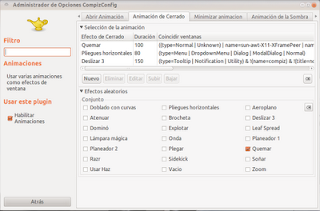
En la solapa Minimizar me gusta cambiar la animación de minimizado al valor "Lámpara mágica", con una duración larga, de 300ms.
Pueden experimentar con cada una, e inclusive asignarle una animación "Aleatoria" y tildar abajo cuales son los efectos que entren en la ruleta. Nuestra PC elegirá al azar una animación de las habilitadas, de modo que siempre sean efectos distintos, si no deseamos tener siempre los mismos efectos.
Tengan presente que en la solapa final, Configuración de Filtros, podrán realizar ajuste fino de cada una de estas animaciones del pack básico, activar "animaciones aleatorias para todas las acciones", o configurar un "deslizador general de velocidad", que hace fácil estirar o acortar a TODOS los efectos a la vez, en una relación fija, que por defecto es 16.
Si deseamos configurar el pack adicional Animations Add-on, encontraremos la solapa Configuración de efectos, donde podremos alterar municiosamente la vistosidad de los efectos del pack. Específicamente de la animación Quemar, podrán elegir las particulas del fuego y su color para que sea estéticamente consistente con su Theme de Ubuntu o Wallpaper.
ADMINISTRACIÓN DE VENTANAS
Cambiador de Aplicaciones
Particularmente me gusta el Cambiador de Aplicaciones en Anillo. Este nos muestra una especie de ruleta animada con nuestras aplicaciones en el Escritorio. Podremos conmutar entre ellas presionando la combinación ALT+TAB, y podremos escoger entre las aplicaciones de todos los escritorios presionando CTRL+ALT+TAB. Primero nos conviene desactivar la Pared de Escritorio (en la sección Administrador de Ventanas). Luego activamos Cambiador de Aplicaciones en Anillo en la misma sección.
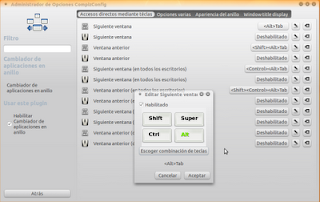
Acto seguido modificaremos las opciones del Cambiador de Aplicaciones en Anillo en lo que respecta a la asignación de teclas. En la solapa "Acceso directo mediante teclas", modificamos las variables Siguiente Ventana para que tenga asignada ALT+TAB, y la variable Siguiente Ventana (para todos los Escritorios) para que tenga asignada CTRL+ALT+TAB. Una vez terminado, comprobamos con ALT+TAB y CTRL+ALT+TAB que funcione correctamente.
Escalar: Esta opción nos permite activar el escalador de ventanas, que tiene funciones de selección de las mismas. En general, presionando Tecla SUPER (o Win) + w o Tecla Super + a nos permitirá ver en escritorio versiones pequeñas de las demás ventanas activadas y elegirlas con un clic del ratón.
Mover Ventana: Nos activa una manera sencilla de arrastrar y desplazar cuakquier ventana, presionando ALT y arrastrando con un clic del ratón. Es útil para no tener que apuntar siempre a la barra superior de la ventana paraa moverla (hay ocasiones que la misma está oculta o no accesible por alguna razón).
Estirar Ventanas
Para redimensionar las ventanas, ya sabemos que es necesario hacer clic sobre uno de los bordes y "estirarlas" o "contraerlas" al tamaño deseado. Sin embargo, con esta opción Cambiar tamaño de la Ventana (que se encuentra en la sección Administrador de Ventanas), podrán alterar la manera en la que el efecto se convierte en realidad efectiva.
Ingresen a la opción y en la solapa General podrán alterar el Modo de Cambio de Tamaño. Por defecto viene en Rectángulo, lo que nos permite retrazar el taamaño usando una guía grisada. Pero si modificamos esta variable y al modo Estirar, obtendremos un remapeo de la ventana, que se actualizará cuando soltemos el botón del ratón. Si elegimos modo Normal, el remapeo será constante mientras realicemos el arrastre (no lo recomiendo para PC lentas). Si en cambio optamos por "línea exterior", tendremos un efecto de redimensionado económico, similar al de Windows XP (sin "grisado").
EXTRAS
Previsualización de Ventalas es la única opción que activo de esta sección, ya que permite mostrar un preview del contenido de las ventanas cuando posamos el clic sobre la barra de tareas. Entre las opciones, podremos regular el tamaño de este preview de acuerdo con el tamaño de nuestro monitor.
Con esto podrán empezar a configurar concienzudamente su gestor de escritorio para tomar en sus manos el destino como una bandera, y dejar bien chatitos a los oligarcas y gorilas. Yo no aspiro a otra gloria que al cariño de mi Pueblo. Por eso es que emocionado frente al recuerdo de laimponente Masa, un hombre mas de este Pueblo Maravilloso, desea hablarles de su gratitud y su orgullo de argentino y de trabajador. Soy el mas feliz de los hijos de esta tierra. Hoy agrego un agradecimiento mas a la inmensa deuda de gratitud que me liga a los trabajadores argentinos. Los Trabajadores han sido y son la causa y la finalidad objetivo de todos mis desvelos y sacrificios, pero son también la fuente inagotable de mi propia felicidad".

General:
ResponderEliminarSe nota que es Usted el Primer Trabajador: no hay dudas que este artículo le ha llevado trabajo componerlo (la longitud, el video, las obligadas pruebas, el apasionado discurso...), pero con seguridad valió la pena. Desde su discurso de Mayo de 1969 (o sea que lo pronunciará dentro de un año a la juventud argentina) sabemos gracias a su inmensa sabiduría que "la sociedad de consumo debe morir de muerte violenta". Compiz, hoy lo sabemos, es violentamente superior a Aqua y Aero, las alternativas gorilas.
¡Gracias General!
Nota contra Nota
Compañerp: más allá que este ha sido uno de sus desarrollos teórico práctico más importante que ha dado, quiero reflejar mi perplejidad ya que he realizado paso a paso (como se debe) sus indicaciones y nada.
ResponderEliminarNo se en que falle, luego de hacer toda la configuración ejecute compiz a través de alt + F2 y nada.
Indique general.
Chas gracias!!!!!!
Me rectifico!
ResponderEliminarHice el refresh una vez iniciado el Compiz, perooooooooo se me puso toda la pantalla en blanco.
Que me paso?
Estimado Massi Nenna:
ResponderEliminarRecuerde reiniciar luego de instalar el controlador y luego de instalar compiz, y fíjese si le aparece Aplicaciones / Herramientas de Sistema / Compiz Fusion Icon.
Si es así actívelo, le aparecerá en el panel superior. Haga clic sobre el icono con botón derecho y elige Reload Window Manager, con el cual se reiniciará Compiz.
Con ello debería arrancar sin problemas.
Atte.
Juan Perón
...o bien, en lugar de Reload Window Manager, tras [alt]+[f2] escribimos compiz --replace seguido de [enter]. Si queremos desactivar compiz, escribimos metacity --replace y tenemos la interfaz gráfica estándar.
ResponderEliminarGeneral: hice dicho paso y me apareció toda la pantalla en blanco. A que se debe dicho inconveniente?
ResponderEliminarEstimado Massi:
ResponderEliminarRecuerda que necesitas un adaptador de video con aceleración 3D y el controlador gráfico adecuado. En nuestro caso utilizamos una placa de video nVidia Gtx275, y en otro equipo una ATI 4200HD con el cual evaluamos Compiz exitosamente.
Si se pone en blanco, significa que no tienes configurado correctamente tu controlador de video.
En el caso de lal. video ATI, asegúrate de reinstalarlo como se ha indicado.
Si no puedes ingresar por algun problema, podrás presionar ALT+F2 e ingresar a ciegas
pkill compiz
Esto matará el proceso de compiz y arrancarás el gestor común con:
metalcity
Para desactivar Compiz puedes ir a Sistema / Preferencia / Apariencia e ir a la solapa Efectos y tildar NINGUNO.
Si no estas seguro que controlador de video tienes o si el mismo es acelerado 3D, puedes pedir en la terminal un status gráfico con el comando:
glxinfo
Status Gráfico según glxinfo
ResponderEliminarmaximiliano@maximiliano-laptop:~$ glxinfo
name of display: :0.0
display: :0 screen: 0
direct rendering: Yes
server glx vendor string: SGI
server glx version string: 1.2
server glx extensions:
Después hay un monton más de texto.
Específicamente busca las líneas
ResponderEliminarclient glx vendor string:
client glx version string:
OpenGL vendor string:
OpenGL renderer string: G
OpenGL version string:
OpenGL shading language version string:
Te devolverán el modelo de tu adaptador de video
También puedes usar lspci y ver cuál es en el string VIDEO. Es importante para saber qué adaptador y que controlador tienes, a ver si lo podemos resolver o directamente no es compatible.
Juan Perón
A sus ordenes General!
ResponderEliminarclient glx vendor string: SGI
client glx version string: 1.4
OpenGL vendor string: Mesa Project
OpenGL renderer string: Software Rasterizer
OpenGL version string: 2.1 Mesa 7.6
OpenGL shading language version string: 1.20
maximiliano@maximiliano-laptop:~$ lspci
00:00.0 Host bridge: Silicon Integrated Systems [SiS] 671MX
00:01.0 PCI bridge: Silicon Integrated Systems [SiS] SiS AGP Port (virtual PCI-to-PCI bridge)
00:02.0 ISA bridge: Silicon Integrated Systems [SiS] SiS968 [MuTIOL Media IO] (rev 01)
00:02.5 IDE interface: Silicon Integrated Systems [SiS] 5513 [IDE] (rev 01)
00:03.0 USB Controller: Silicon Integrated Systems [SiS] USB 1.1 Controller (rev 0f)
00:03.1 USB Controller: Silicon Integrated Systems [SiS] USB 1.1 Controller (rev 0f)
00:03.3 USB Controller: Silicon Integrated Systems [SiS] USB 2.0 Controller
00:04.0 Ethernet controller: Silicon Integrated Systems [SiS] 191 Gigabit Ethernet Adapter (rev 02)
00:05.0 IDE interface: Silicon Integrated Systems [SiS] SATA Controller / IDE mode (rev 03)
00:06.0 PCI bridge: Silicon Integrated Systems [SiS] PCI-to-PCI bridge
00:07.0 PCI bridge: Silicon Integrated Systems [SiS] PCI-to-PCI bridge
00:0f.0 Audio device: Silicon Integrated Systems [SiS] Azalia Audio Controller
00:1f.0 PCI bridge: Silicon Integrated Systems [SiS] PCI-to-PCI bridge
01:00.0 VGA compatible controller: Silicon Integrated Systems [SiS] 771/671 PCIE VGA Display Adapter (rev 10)
03:00.0 System peripheral: JMicron Technology Corp. SD/MMC Host Controller
03:00.2 SD Host controller: JMicron Technology Corp. Standard SD Host Controller
03:00.3 System peripheral: JMicron Technology Corp. MS Host Controller
03:00.4 System peripheral: JMicron Technology Corp. xD Host Controller
Estimado Maximiliano:
ResponderEliminarLamentablemente el adaptador de video SiS 771 que tiene tu equipo es un viejo conocido pues carece de implementación 3D, por lo cual no podrás usar Compiz con él.
EL SiS 771 Suele venir integrado en algunas laptops y mothers de gama baja. Lamentablemente no podremos ayudarte en este caso.
Si tienes una PC de escritorio y deseas tener un poco más de potencia gráfica en tu equipo, podrás agregarle una tarjeta gráfica nVidia GeForce (nueva o usada) y con ella ya podrás correr Compiz con comodidad, además de ver videos HD, etc. Existen varios modelos para elegir. AMD/ATI también son otra elección reconocida para Ubuntu, sobre todo las del modelo Radeon.
Atte.
Juan Perón
Ups! Buehs! es una laptop Bangho, así que tendré me da la impresión que no voy a poder agregar nada.
ResponderEliminarGracias, por la onda!
Estimado Massi Nenna:
ResponderEliminarDe todo hay en la viña del xeñor, lo importante es que sea para todos.
Atte.
Juan Perón
Excelente Artículo General!, veremos como me va en mi nueva E6410, muchas gracias!
ResponderEliminarhttp://www.iisa.com.ar
Para no tener problemas en absoluto, tanto con el cubo como con los demás efectos, lo mejor es desactivar Unity.
ResponderEliminarComo alternativa se puede configurar como "shell" a GNOME y Cairo Dock. Saludos.